Práca na akomkoľvek zariadení so systémom Windows je synonymom práce na akomkoľvek určitom súbore v zariadení. Jednotlivec potrebuje denne pracovať na rôznych súboroch, ako aj vytvárať nové na svojich laptopoch alebo stolných počítačoch. Komu vytvorte súbor v systéme Windows , Prieskumník súborov systému Windows sa všeobecne používa. Avšak, Príkazový riadok systému Windows môže byť silnou alternatívou.
V bežných prípadoch sa jednotlivec dostane do požadovaného adresára a Vytvorí nový súbor v systéme Windows použitím Prieskumník súborov Windows . Komu vytvorte nový súbor v príkazovom riadku , malo by sa vykonať niekoľko príkazov, čo je veľmi jednoduché. Avšak iba Súbory programu Windows Poznámkový blok môžu byť vytvorené, keď sa rozhodnete pre Vytvorenie súboru pomocou CMD .
V tomto článku budeme diskutovať o rôznych metódach, ktoré možno použiť Vytvorte súbor v systéme Windows pomocou príkazového riadka okamžite.
Rýchly náhľad na vytvorenie súboru na CMD:
- Otvorte príkazový riadok normálnym spôsobom (nie v administratívnom formáte)
- Vykonajte príkaz echo [Celý text]> [Názov súboru].txt
- Alebo vykonajte príkaz skopírujte súbor [File-Name].txt písať do príkazového riadka.
- Alebo vykonajte príkaz poznámkový blok [Názov súboru].txt na priame otvorenie aplikácie.
Metódy na vytvorenie súboru v systéme Windows pomocou CMD
Do s spustiť nový súbor v systéme Windows pomocou CMD , mali by sa použiť nasledujúce pokyny. Začnime tým základným Príkaz Echo .
Poznámka: Všetky tieto metódy by mali byť spustené v akomkoľvek určitom adresári. V opačnom prípade sa operácie nedokončia. Použi CD Príkaz systému Windows pre vstup do určitého adresára Windows.
Metóda 1: Vytvorte súbor na CMD pomocou príkazu ECHO
V Príkazový riadok , vykonajte nasledujúci príkaz. Priamo uloží súbor do vyššie uvedeného adresára. Musíte k tomu vložiť nejaký text.
príkaz: echo [Celý text]> [Názov súboru].txt
python triediaca n-tica

gratulujem! Jediným jednoduchým príkazom, Nový textový súbor v systéme Windows sa vytvára pomocou príkazového riadka.
Metóda 2: Vytvorte súbor na CMD pomocou príkazu COPY CON
Vykonajte nasledujúci príkaz v CMD , bude obsahovať príkazový riadok. Teraz tam môžete zadať ľubovoľný text. Po napísaní celého textu stlačte tlačidlo CTRL + Z ukončíte operáciu a súbor sa priamo uloží do adresára.
príkaz: skopírujte súbor [File-Name].txt
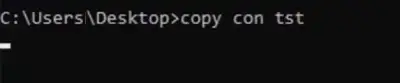
môže trieda rozšíriť viacero tried
Hurá! Úspešne sme vytvorili a Textový súbor na príkazovom riadku v systéme Windows v určitom adresári bez jeho otvorenia.
Metóda 3: Vytvorte súbor na CMD pomocou príkazu NOTEPAD
Nasledujúci príkaz možno použiť na otvorenie ľubovoľného textového súboru. Buď môžete otvoriť Nový súbor s akýmkoľvek preddefinovaným názvom alebo akýmkoľvek existujúcim názvom v určitom adresári. Otvorí sa Aplikácia Poznámkový blok pre Windows , vykonajte zmeny a stlačte CTRL + S aby ste to zachránili.
príkaz: poznámkový blok [Názov súboru].txt

Z vyššie uvedenej diskusie môžeme dospieť k jednému záveru Vytváranie súborov pomocou príkazového riadka je jednou z najjednoduchších úloh, ktoré môžete vykonať na Nástroj príkazového riadka systému Windows . Môžete použiť akýkoľvek spôsob, ktorý vám najviac vyhovuje Vytvorte textový súbor v systéme Windows pomocou príkazového riadka.
Prečítajte si tiež
- Najužitočnejšie príkazy CMD v systéme Windows
- CMD príkazy na zhromažďovanie informácií o systéme
- Ako zobraziť všetky predtým pripojené siete WiFi pomocou CMD v systéme Windows?
Často kladené otázky na vytvorenie súboru v CMD
Ako vytvoriť súbor v systéme Windows pomocou CMD?
Kroky potrebné na vytvorenie nového súboru v systéme Windows pomocou CMD sú nasledujúce.
- Otvorte na zariadení príkazový riadok.
- Vykonajte príkaz echo [Celý text]> [Názov súboru].txt & stlačte Enter.
- Súbor sa uloží priamo do adresára.
Ako vytvoriť súbor v systéme Windows bez použitia CMD?
Pokyny na vytvorenie súboru v systéme Windows bez použitia CMD sú nasledujúce.
- Zadajte do ovládača alebo do ľubovoľného priečinka.
- Kliknite pravým tlačidlom myši do priečinka a prejdite do novej sekcie.
- Vyberte súbor Poznámkový blok.
- Zadajte text a uložte ho.
Môžem vytvárať súbory PDF pomocou CMD?
Áno! Príkazový riadok dokáže vytvoriť súbor PDF z akéhokoľvek iného súboru, napríklad z jedného textového súboru. Ak je prítomný nejaký textový súbor, možno ho pomocou príkazu previesť na súbor PDF vytlačiť [Názov-súboru].txt> [Názov-súboru].pdf . Vytvorenie prázdneho súboru PDF však môže byť na CMD zložité.
